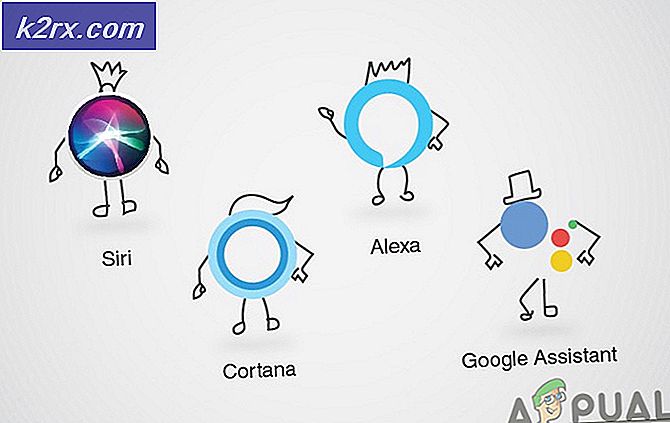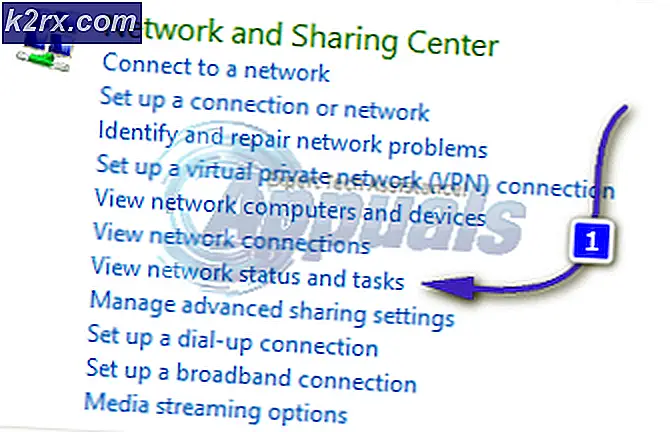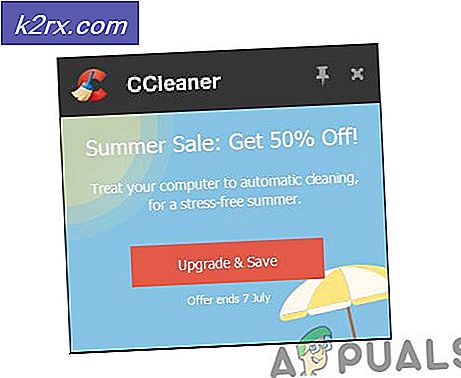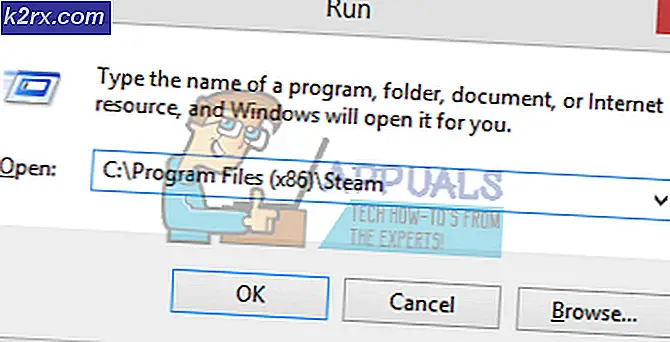Fix: Abonnement Opbevaring er fuld Adblock Plus Error
Årsdagen Opdatering til Windows 10 introducerede udvidelser til Microsoft Edge - den nyeste og største on-board browser til Windows Operating System, noget der har været lang tid. Straks efter at udvidelser blev tilgængelige for Microsoft Edge-browseren, frigjorde folkene bag AdBlock Plus deres dedikerede Microsoft Edge-udvidelse, som siden er blevet den mest populære udvidelse til Microsoft Edge med en stor margin. Desværre er AdBlock Plus-udvidelsen til Microsoft Edge langt fra perfekt, med fora fra både Microsoft og udvidelsens udviklere oversvømmes med klager over, at brugere bliver påvirket af et problem, der får Microsoft Edge til konstant at vise følgende fejlmeddelelse fra AdBlock Plus-udvidelsen :
Abonnement lagring er fuld. Fjern nogle abonnementer og prøv igen.
Det er ligegyldigt hvor mange gange en bruger, der er berørt af dette problem, afviser fejlmeddelelsen - meddelelsen vises igen inden for få øjeblikke, hvilket gør Microsoft Edge stort set ubrugeligt for brugere, der er berørt af dette problem. Brugere af AdBlock Plus-udvidelsen til Microsoft Edge-browseren påvirkes af dette problem, fordi AdBlock Plus kun understøtter maksimalt to filterlister, så du vil blive plaget af denne fejlmeddelelse, hvis du har tre eller flere filterlister.
Når det analyseres, synes dette problem temmelig mærkeligt. Når du installerer AdBlock Plus til Microsoft Edge, får du yderligere muligheder for at blokere malware, fjerne sociale medier knapper og deaktivere sporing, med aktivering af hver af disse muligheder, opretter en ny filter liste separat fra udvidelsens to standardfilterlister. Aktivering af endnu en af disse ekstra muligheder (som de fleste brugere gør for at udnytte udvidelsens muligheder fuldt ud) øger antallet af filterlister, du har, og giver anledning til dette problem.
PRO TIP: Hvis problemet er med din computer eller en bærbar computer / notesbog, skal du prøve at bruge Reimage Plus-softwaren, som kan scanne lagrene og udskifte korrupte og manglende filer. Dette virker i de fleste tilfælde, hvor problemet er opstået på grund af systemkorruption. Du kan downloade Reimage Plus ved at klikke herDen eneste kendte metode, som kan bruges til at løse dette problem og genvinde din evne til at bruge Microsoft Edge smidigt, er at afinstallere AdBlock Plus-udvidelsen og derefter geninstallere det uden at aktivere nogen af de tre yderligere muligheder og oprette nye filterlister. For at gøre det skal du:
- Start Microsoft Edge.
- Klik på knappen Menu (knappen repræsenteret af tre på hinanden følgende punkter), og klik på Udvidelser .
- Find og klik på AdBlock Plus i listen over installerede udvidelser for at vælge det.
- Klik på Afinstaller, bekræft handlingen og gennemgå afinstallationsprocessen.
- Når udvidelsen er blevet afinstalleret, skal du klikke på Menu- knappen og klikke på Udvidelser > Få udvidelser fra Butik .
- Søg efter og find AdBlock Plus- udvidelsen i butikken, og klik på Install for at starte installationsprocessen.
- Gå igennem installationsprocessen, og når du bliver spurgt, om du vil aktivere nogen af de tre ekstra muligheder, skal du sørge for ikke at aktivere nogen af dem og lade dem deaktiveres .
Når AdBlock Plus-udvidelsen til Microsoft Edge er installeret, uden at nogen af de tre ekstra muligheder er aktiveret, skal problemet løses, og du bør kunne bruge Microsoft Edge, som du skal uden at konstant se en fejlmeddelelse. Dette problem er bestemt en mærkelig og ser ud som om at aktivere nogen af de ekstra muligheder, som AdBlock Plus-udvidelsen til Microsoft Edge ikke kun tilbyder, men også aktivt forsøger at overbevise brugerne om at aktivere leads til, at Microsoft Edge bliver gjort næsten ubrugelig.
Da udvidelser til Microsoft Edge er ret nye, er der helt sikkert mange opdateringer til alle Microsoft Edge-udvidelser, og det omfatter opdateringer til AdBlock Plus-udvidelsen. Lad os bare håbe, at AdBlock Plus-udvidelsens udviklere klarer at sende en løsning til dette problem med en opdatering og også gøre de tre ekstra funktioner, som udvidelsen rent faktisk kan bruges.
PRO TIP: Hvis problemet er med din computer eller en bærbar computer / notesbog, skal du prøve at bruge Reimage Plus-softwaren, som kan scanne lagrene og udskifte korrupte og manglende filer. Dette virker i de fleste tilfælde, hvor problemet er opstået på grund af systemkorruption. Du kan downloade Reimage Plus ved at klikke her